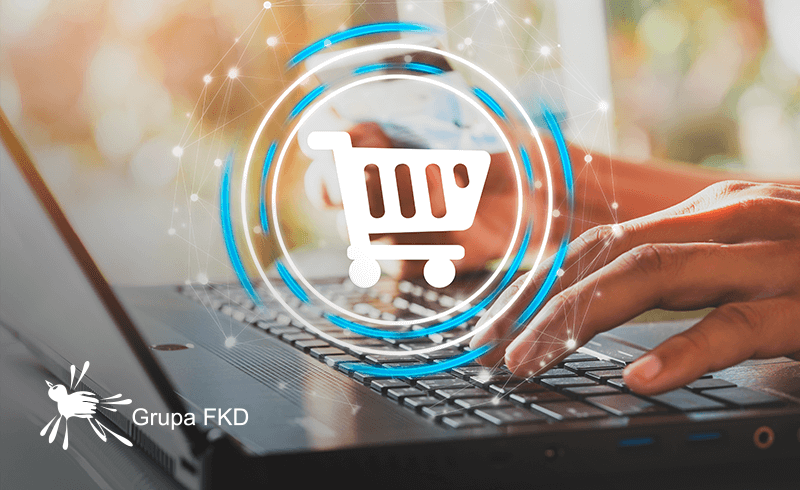Nasz nowy sklep internetowy zdecydowanie ułatwia zakupy i pozwala skrócić czas realizacji zamówienia Twoich kalendarzy, notesów czy kartek firmowych. Jak to możliwe? Zlecenie na wykonanie gadżetów możesz złożyć przez całą dobę bez konieczności kontaktu z naszymi specjalistami. Wystarczy skorzystać z intuicyjnego panelu konfiguracji produktów, w którym od razu widzisz cenę i czas otrzymania gotowego produktu. Podpowiadamy, jak zrobić to krok po kroku.
Wchodzisz na stronę internetową Grupy FKD i…? Z pewnością doceniasz szczegółowe opisy i realne zdjęcia poszczególnych modeli kalendarzy, notesów i kartek firmowych, które dostępne są w zakładce „Produkty”. To na ich podstawie możesz bowiem wybrać model optymalny do Twoich potrzeb. Nie zatrzymuj się jednak wyłącznie na informacjach o produkcie i fotografiach. Niżej, w dolnej części strony znajdziesz bowiem panel konfiguracji produktu. Z jego pomocą szybko złożysz zamówienie i błyskawicznie dowiesz się, ile będzie Cię ono kosztowało i jak szybko gotowy produkt trafi w Twoje ręce. To prostsze, niż myślisz!
Ważne trzy punkty
Na stronie produktu znajdziesz trzy punkty (kroki). W pierwszym, oznaczonym jako „01.” możesz dokonać samodzielnej, łatwej i szybkiej konfiguracji. Co to oznacza? W tym miejscu wybierasz np. kolorystykę, format czy rodzaj papieru kalendarza lub notesu, typ kalendarium (gotowe czy indywidualne), kolor elementów dodatkowych (np. okienka w kalendarzu czy spirali), rodzaj uszlachetnień, itp. W punkcie „02.” trzeba wskazać nakład oraz tryb realizacji zamówienia, a w trzecim oznaczonym „03.” automatycznie podsumowane są wszelkie Twoje wybory i jest możliwość złożenia zamówienia. Dziś skupmy się na konfiguracji kalendarzy i notesów.
Krok 1. Podstawowe informacje o produkcie
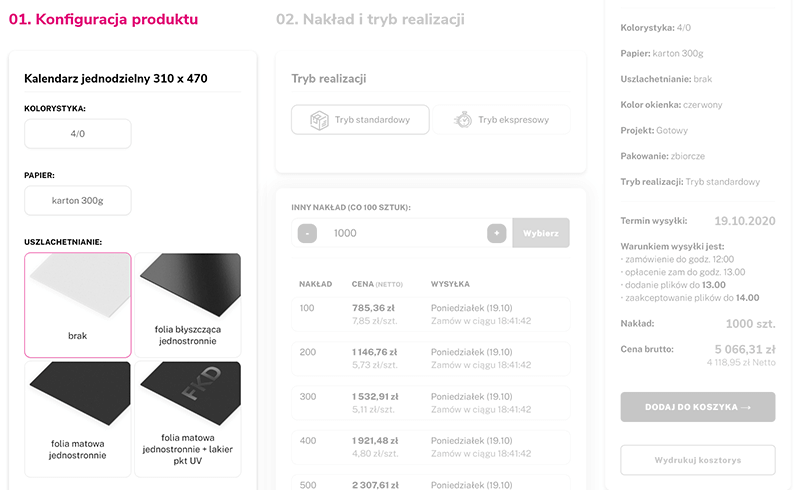
W pierwszym punkcie, a więc „01. Konfiguracja produktu” musisz wskazać, czego oczekujesz od nas. Zadanie to – wbrew pozorom – jest niezwykle łatwe. Wystarczy wybrać jedną z opcji, która odpowiada najbardziej Twoim oczekiwaniom. Pierwsza decyzja dotyczy formatu – w przypadku kalendarzy rozmiar jest z góry narzucony, ale przy notesach masz do wyboru różne wielkości. Wystarczy kliknąć tę, która jest dla Ciebie odpowiednia. Następne decyzje dotyczą druku – przy notesach trzeba wskazać, czy ma być jedno- czy dwustronny. Istotne jest także, aby wybrać odpowiednią kolorystykę nadruku, o ile jest taka możliwość. W panelu konfiguracji znajdziesz też informację o rodzaju papieru, na którym zostanie wydrukowane zamówienie – w tym przypadku nie musisz nic klikać. W niektórych produktach prosimy Cię również o wskazanie rodzaju uszlachetnienia druku – o ile jest taka opcja.
Krok 2. Szczegółowe informacje o produkcie
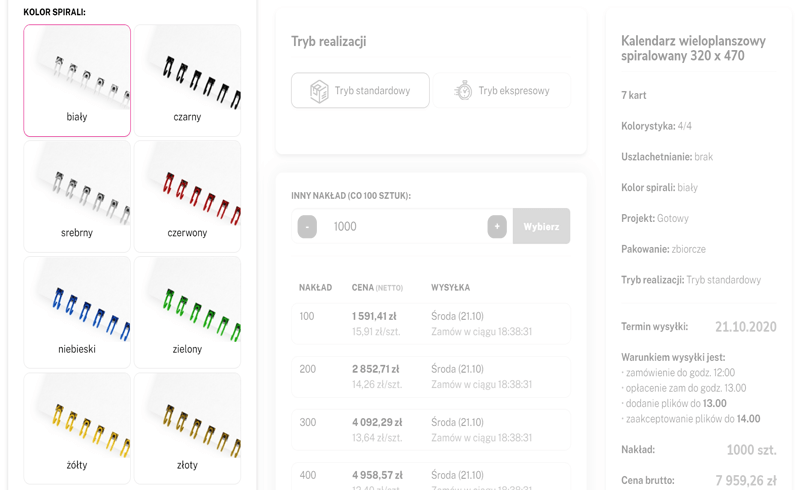
Format, rodzaj druku i wybrane uszlachetnienia, kolorystyka czy typ papieru to podstawowe informacje. Oprócz nich do wyceny niezbędne są dane bardziej szczegółowe. Zależnie od modelu produktu mogą się one różnić. W przypadku kalendarzy firmowych prosimy Cię o wskazanie np. jakie kalendarium mamy zastosować – gotowe, a więc standardowe, czy indywidualne. W tym drugim przypadku, po kliknięciu w przycisk „indywidualne”, pojawią się kolejne przyciski do wyboru, a więc dotyczące kolorystyki kalendarium (2/0 lub 4/0) i projektu (czy jest gotowy, czy mamy odpłatnie zrobić go dla Ciebie). Decydując się na naszą pomoc przy projekcie kalendarium, od razu pod spodem zobaczysz koszt takiej usługi. W kalendarzach z tzw. okienkami prosimy Cię jeszcze o wskazanie koloru plastikowej ramki, która wskazuje datę na kalendarzu. W przypadku notesów dodatkowe dane mogą dotyczyć np. okładki – a konkretnie rodzaju druku i kolorystyki (jedno- czy dwustronny, 2/0 czy 4/0), uszlachetnień druku (np. brak, folia błyszcząca czy matowa lub lakier punktowy UV). W notesach spiralowanych musisz wskazać jeszcze kolor spirali.
Krok 3. Projekt i pakowanie
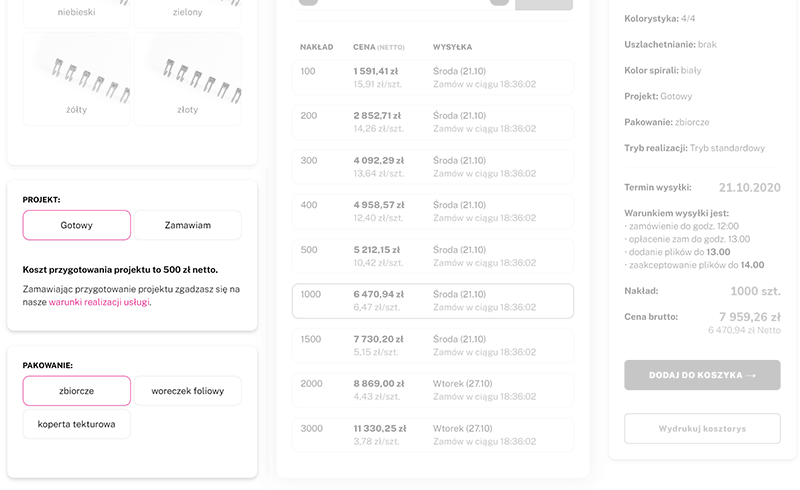
Po wskazaniu, a właściwie kliknięciu wszystkich niezbędnych okienek dotyczących wyglądu produktu, przychodzi pora na określenie, jaki projekt i rodzaj pakowania kalendarza, notesu czy kartki firmowej Cię interesuje. W okienku „Projekt” masz do wyboru opcję „gotowy” i „zamawiam”. W pierwszym przypadku musisz przy składaniu zamówienia dołączyć plik przygotowany przez grafika (możesz dosłać go później, kontaktując się z naszym działem obsługi klienta, jednak wydłuży się wtedy czas realizacji zamówienia). Gdy zdecydujesz się na zamówienie projektu u nas, doliczymy do wyceny kwotę na pokrycie kosztów pracy naszych grafików. W przypadku kalendarzy firmowych z naszej oferty na dole pojawi się również okienko dotyczące pakowania. Przy każdym produkcie wskazujemy dostępne rozwiązania, np. pakowane pojedynczo w woreczek foliowy, białą kartonową kopertę lub kopertę kartonową z indywidualnym nadrukiem. W ostatnim przypadku pojawią się automatycznie kolejne okna do wyboru dotyczące np. rodzaju nadruku i jego uszlachetnień.
Krok 4. Nakład i tryb realizacji
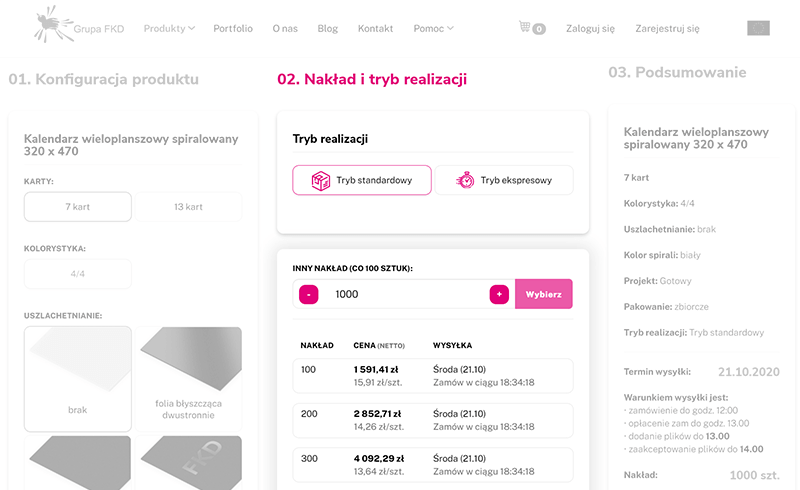
Po wskazaniu wszelkich niezbędnych informacji dotyczących wyglądu produktu w drugiej kolumnie przy punkcie „03. Nakład i tryb realizacji” zobaczysz od razu cenę produktu oraz przewidywany termin wysyłki. Genialne, prawda?! Cen jest kilka i różnią się między sobą w zależności od wybranego nakładu – im większy nakład, tym niższa cena. W naszym sklepie do wyboru masz nakład od 100 do 3000 sztuk, ale możesz samodzielnie wpisać liczbę wyższą (maksymalnie do 5000), posługując się wielokrotnością 100. W tym miejscu musisz również wskazać tryb realizacji zamówienia – standardowy lub ekspresowy, a więc szybszy. Warto pamiętać, że daty wskazane jako termin wysyłki są obowiązujące wyłącznie wtedy, gdy zamówienie zostanie złożone do godz. 12.00 danego dnia i opłacone do godz. 13.00, a także gdy pliki dodane zostaną na nasz serwer do godziny 13.00.
Krok 5. Podsumowanie
Konfiguracja produktu dobiegła już końca – gratulacje! Teraz tylko w punkcie „03. Podsumowanie” musisz sprawdzić, czy specyfikacja produktu jest taka, jak sobie życzysz. Zamieszczamy tam ogólne i szczegółowe informacje na temat produktu, czyli Twoje wybory np. dotyczące druku, formatu czy rodzaju pakowania. Znajdziesz tam również planowaną datę wysyłki oraz cenę, a także przycisk „Wydrukuj kosztorys”, który pozwala na wydruk wyceny z pliku PDF. Najważniejszym przyciskiem w tej części konfiguratora jest „Dodaj do koszyka”, dzięki któremu będziesz mógł zamówić produkt, który został przez Ciebie skonfigurowany. W tym celu musisz się zalogować do panelu klienta lub zarejestrować nowe konto firmowe. Ale o tym i o finalizacji zamówienia napiszemy następnym razem…